

Por Gina Barrow, Última atualização: January 15, 2019
"Como posso corrigir o erro 3014 do iTunes facilmente ao restaurar o iPhone?" Lembrei-me ontem à noite quando atualizei meu iPhone 6, ele estava carregando apenas por cerca de 40 minutos, o que é considerado bom e estava pedindo para restaurar meu iPhone, então eu fiz, de repente, houve uma mensagem pop-up que encontrei ITunes Error 3014 e não consigo restaurar o iPhone. Clico em restaurar várias vezes e refaço o processo, mas não consigo passar por esse erro frustrante.~Tony
Sem dúvida, os dispositivos iOS são alguns dos mais estáveis, top de linha e duráveis entre as categorias móvel e digital. Embora a Apple tenha desenvolvido dispositivos digitais de boa qualidade, ainda existem alguns erros de sistema nos quais eles precisam trabalhar e um desses erros incômodos é ITunes Error 3014 onde afeta dispositivos iOS sempre que se tenta atualizá-los e restaurá-los.
Esse tipo de erro afeta quase todos os dispositivos iOS ao executar as mesmas etapas. Pode haver diferentes cenários de como o ITunes Error 3014 Mas uma coisa é certa; existem correções fáceis para se livrar desse problema. Deixe-nos saber mais sobre esse erro e por que ele afeta dispositivos iOS e como resolvê-lo o mais rápido possível.
Parte 1. O que é o Erro 3014 do iTunes?Parte 2. Como corrigir o erro 3014 do iTunes sem perda de dados facilmenteParte 3. Guia de vídeo - Como corrigir o erro do iTunes passo a passoParte 4. 7 Soluções para corrigir o erro 3014 do iTunes ao restaurar o iPhone
O erro 3014 é um dos códigos de erro de restauração/atualização quando o iTunes não consegue acessar o servidor de atualização de software iOS da Apple.
Você pode ver "erro do iPad 3014", "o iPhone não pôde ser restaurado 3014" ou "solução de erro 6 do iPhone 3014" online. Na verdade, todos eles são devidos a ITunes Error 3014, um erro do sistema iTunes com o código 3014 que pode ocorrer a qualquer momento quando você atualiza o software iOS para a versão mais recente no iPhone, iPad e iPod touch. Pode haver muitas razões e causas pelas quais ITunes Error 3014 aparece, geralmente aqui estão alguns:
Essas possíveis causas interromperão sua atividade atual e solicitarão um erro de tempo de execução que é muito frustrante, especialmente quando você precisa muito do seu iPhone logo em seguida. Sabemos que você pesquisou no mundo da Internet no meio do caminho apenas para tropeçar neste artigo, então não se preocupe, forneceremos soluções completas para corrigir ITunes Error 3014 ao restaurar o iPhone. Observe que, antes que esse erro apareça, há sinais e sintomas do iTunes Error 3014 que serão exibidos, confira:
Ao notar qualquer um dos sinais e sintomas mencionados acima, tente corrigi-lo imediatamente para evitar mais problemas. Reunimos e testamos todas as melhores maneiras possíveis de corrigir ITunes Error 3014 de vários casos e estudos que definitivamente o ajudarão a resolver o problema por conta própria.
Praticamente falando, quando você restaura o iPhone a partir do backup do iTunes e fica confuso ao longo do caminho, há uma grande chance de você ter perdido alguns dados, aplicativos e configurações importantes no iPhone.
Agora, essa é outra grande dor de cabeça que você enfrentará depois de resolver o iTunes Error 3014. No entanto, ainda há esperança de que seus dados sejam salvos ao corrigir o iTunes Error 3014 facilmente. A melhor solução é usar programas de recuperação de sistema iOS de terceiros que farão o trabalho para você.
Recuperação do sistema FoneDog iOS, o parceiro iOS confiável para corrigir, tijolo, tela brancapreto or tela azul e, claro, códigos de erro XXX do iTunes. Todos esses e mais problemas técnicos do iOS podem ser resolvidos Recuperação do sistema FoneDog iOS.
Download grátisDownload grátis
Não há medo de perda de dados porque mantém seus dados pessoais e outros arquivos importantes seguros durante a solução de problemas. Para conhecer mais sobre Recuperação do sistema FoneDog iOS, você pode simplesmente tentar baixar a versão gratuita para ver se ela atende perfeitamente às suas necessidades; mas lembre-se, este software é o mais eficaz até agora.
Toneladas de usuários de iOS em todo o mundo estão usando Recuperação do sistema FoneDog iOS por causa de sua interface amigável que não requer nenhum especialista para executar a recuperação do iTunes Error 3014. Tudo que você precisa é simplesmente seguir estes guias abaixo:
Se você não baixou o Recuperação do sistema FoneDog iOS ainda, então vá online e instale-o em seu computador. Quando a instalação estiver concluída, você poderá iniciar o programa até chegar à janela principal. Você pode seguir os guias na tela para instalação.

Quando você está no menu principal do programa Recuperação do sistema FoneDog iOS, escolha Recuperação do Sistema entre as ferramentas fornecidas. Neste momento, você já pode conectar o iPhone ao computador usando um cabo USB que acompanha o dispositivo. Certifique-se de usar os conectores originais para evitar outros problemas. Clique em Iniciar quando perceber que foi detectado pelo software Recuperação do sistema FoneDog iOS. Clique em iniciar para continuar.

Recuperação do sistema FoneDog iOS irá escanear seu iPhone e solicitará que você verifique sua marca e modelo para baixar o pacote de firmware mais recente. Depois de confirmar os detalhes, clique em Download.

Recuperação do sistema FoneDog iOS começará a extrair o pacote de firmware mais recente e reparará seu iPhone. Esse processo pode levar algum tempo, mas é claro que é melhor esperar do que estragar o iPhone novamente. Evite quaisquer interrupções na conexão para garantir que todo o processo seja feito com sucesso. Recuperação do sistema FoneDog iOS agora irá avisá-lo após o download e reparo. Isso reiniciará o iPhone e retornará ao modo normal.

Você corrigiu com sucesso o Erro 3014 do iTunes sem colocar muita pressão em si mesmo e no iPhone, o que pode causar mais danos. O FoneDog iOS System Recovery é o melhor parceiro de recuperação do sistema iOS que todo usuário deve ter caso esteja preso em algum dos problemas mencionados. Além disso, esta é a solução perfeita se você não estiver confiante sobre as etapas manuais fornecidas acima. FoneDog iOS System Recovery é simples, rápido e seguro; um software altamente recomendado.
Daremos 7 dicas mais eficazes para resolver ITunes Error 3014 em nenhum momento. Desde a ITunes Error 3014 significa que algo ao longo do caminho de redefinição deu errado, provavelmente durante uma atualização devido a um problema ao entrar em contato pelos servidores da Apple.
O que quer que tenha interrompido a referida comunicação com o servidor da Apple, agora está afetando seu iPhone e isso precisa ser resolvido com o diagnóstico adequado da causa raiz e a melhor solução a ser aplicada. Este problema pode ser revertido pelas seguintes soluções simples abaixo:
Sempre crie o hábito de sempre que você abrir ou acessar o iTunes para verificar a versão mais recente e atualizá-la. Não é necessário, mas ajuda a evitar problemas no sistema, como ITunes Error 3014 porque se você ver, as versões mais antigas do iTunes são muito suscetíveis a problemas indesejados e podem causar outros
Para atualizar o iTunes no Mac
Para atualizar o iTunes no Windows

A atualização do sistema operacional do seu computador é uma grande ajuda para resolver problemas como ITunes Error 3014 porque as versões mais antigas do Windows ou Mac não são totalmente compatíveis com as versões mais recentes do iTunes.
Para atualizar o Mac OS X
Para atualizar o Windows
Se você estiver usando um laptop, certifique-se de ter bateria suficiente para suportar todo o processo de atualização, a fim de evitar mais problemas de software quando a bateria acabar.
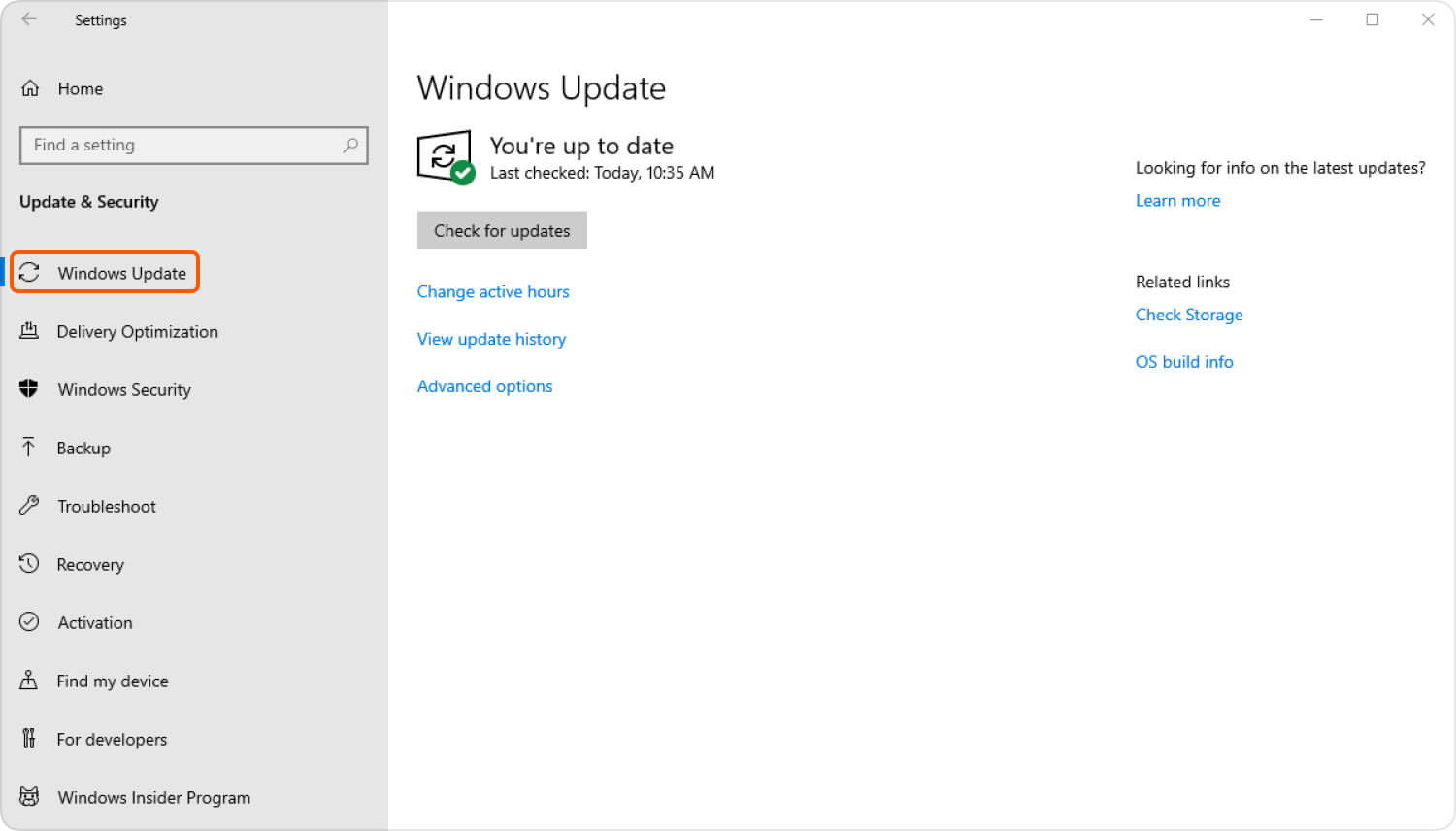
Em algum momento, a data e a hora do seu computador podem causar um problema na comunicação com os servidores da Apple devido a configurações confusas de data e hora, além de fuso horário. Não vai doer se você praticar a configuração correta da hora, data e fuso horário corretamente. Você também pode definir uma configuração automática de fuso horário para não precisar se preocupar com isso no futuro.
Verifique a versão de software mais recente do antivírus do seu computador para certificar-se de que ainda é capaz de fornecer proteção total e máxima contra riscos potenciais. Além disso, se você estiver usando um computador Windows, poderá desativar temporariamente as configurações do firewall para permitir uma comunicação suave com os servidores da Apple.
Certifique-se de ligá-lo novamente após todo o processo para manter seu sistema protegido contra a entrada e saída de softwares indesejados e suspeitos.
Para desativar o Firewall do Windows nas configurações internas do Win 10
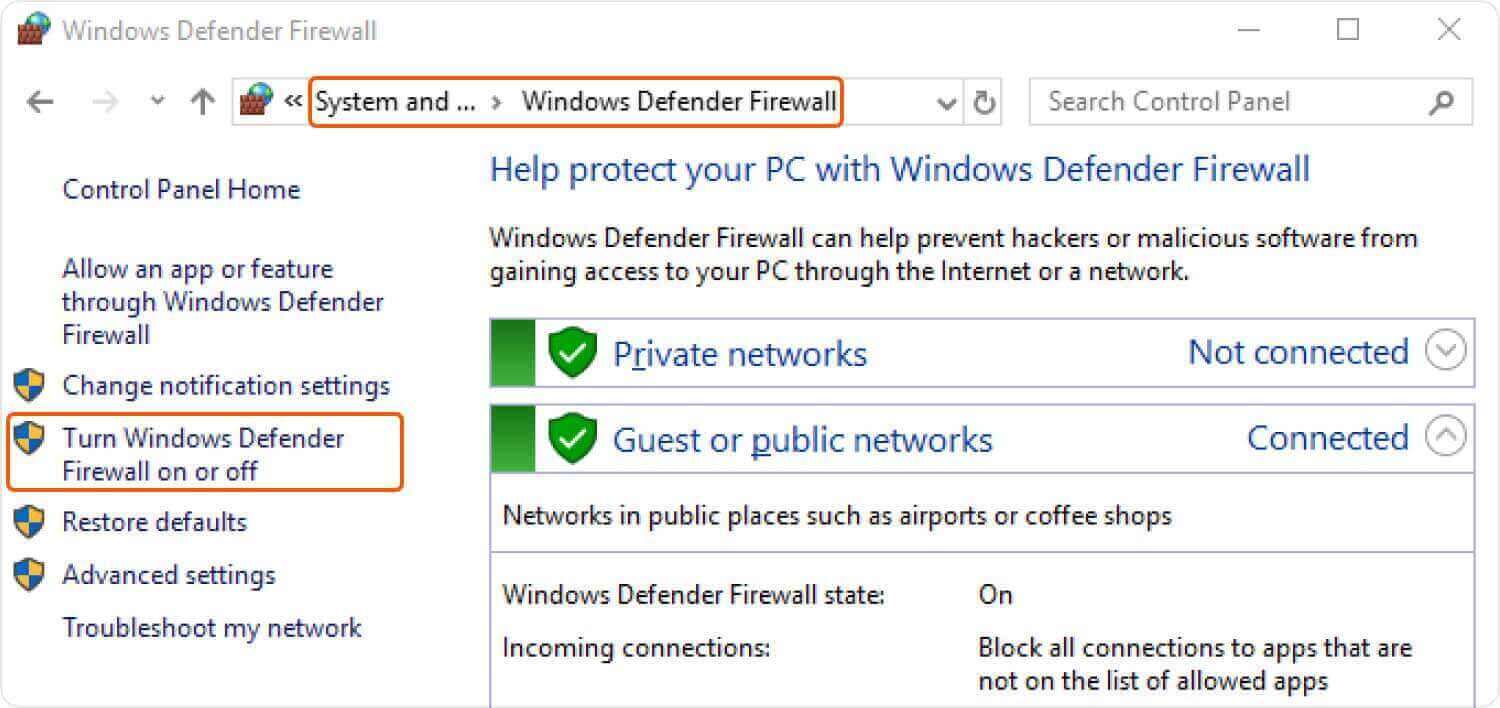
Se você estiver usando um software de segurança de terceiros, poderá verificar nas configurações como desativar o firewall por um tempo. Talvez seja necessário ter um acesso de administrador para fazer isso.
Entre as soluções negligenciadas, às vezes, está a conectividade de rede dos dispositivos que podem ter interrompido o processo de atualização ou restauração. Antes de iniciar a atualização ou restauração no seu iPhone e iTunes, sempre encontre o local perfeito onde você obtém o melhor sinal sem fio.
Esta etapa é altamente técnica e não recomendamos que você faça isso sozinho se não estiver familiarizado com ela. Você só pode fazer deste seu último recurso entre as soluções básicas das etapas acima falharem.
Na janela
74.208.10.249 gs.apple.com ou 127.0.0.1 gs.apple.com
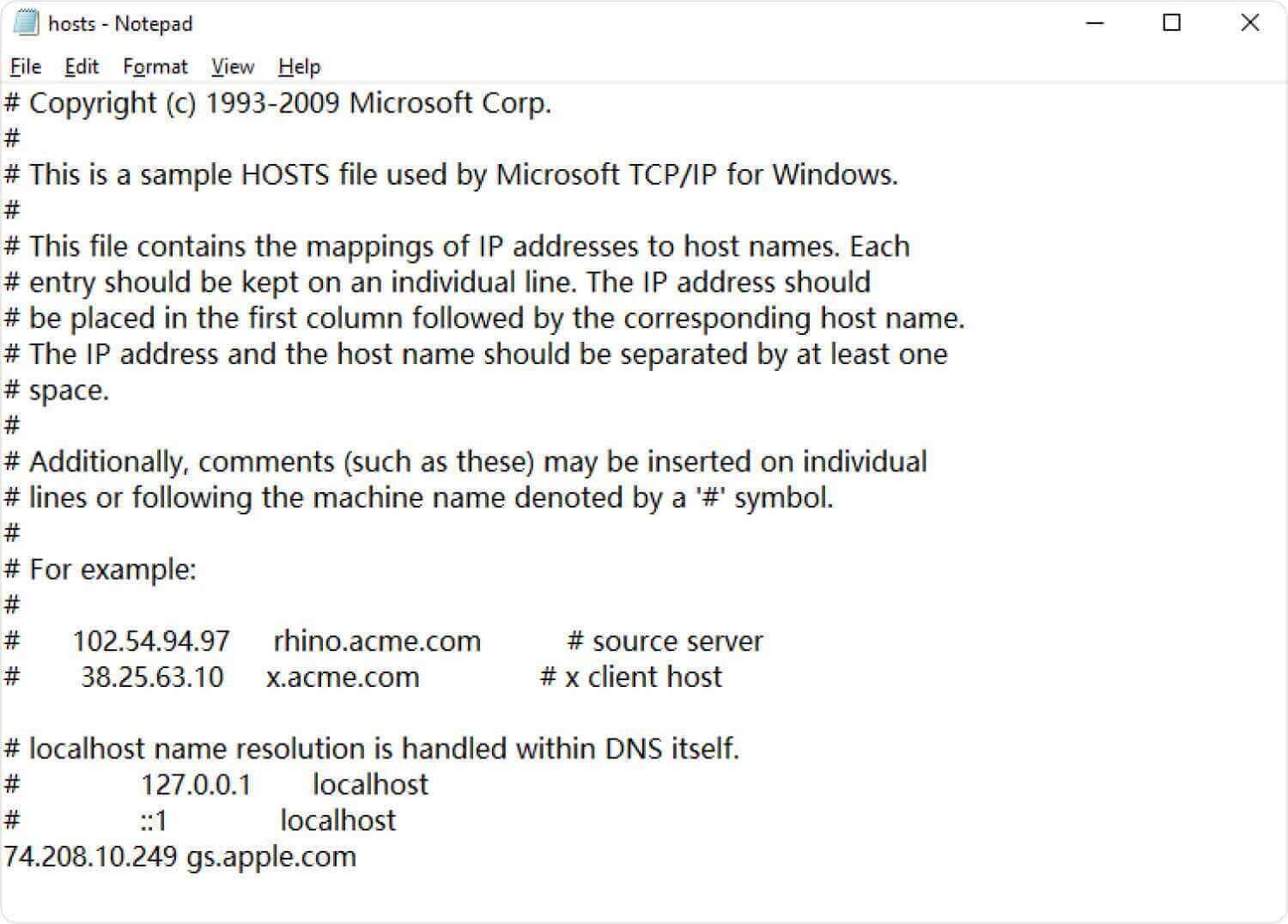
Depois de remover essas linhas, salve o arquivo hosts, abra seu navegador e vá para https://support.apple.com/en-us/HT201442. Ele deve direcioná-lo para o site da Apple. Se você executou as etapas com sucesso, agora você pode tentar restaurar ou atualizar seu iPhone no iTunes novamente. Você não verá mais o problema ITunes Error 3014.
Uma das coisas mais fáceis que você pode fazer quando encontrar o iTunes Error 3014 é simplesmente reiniciar o seu iPhone. Isso eliminará o problema e permitirá que você restaure seu iPhone sem problemas.
Deixe um comentário
Comentário
Recuperação do Sistema iOS
Repare vários erros do sistema iOS de volta ao status normal.
Download grátis Download grátisArtigos Quentes
/
INTERESSANTEMAÇANTE
/
SIMPLESDIFÍCIL
Obrigada! Aqui estão suas escolhas:
Excelente
Classificação: 4.6 / 5 (com base em 74 classificações)